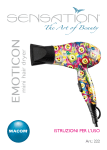Download Partage de photos/vidéos - La Grande Famille de Procida & Ischia
Transcript
Espace de partage de photos et vidéos par les membres de La Grande Famille de Procida & Ischia Mode d’emploi Objectif : Fournir aux membres un moyen de partager facilement leurs photos et vidéos prises au cours des événements de l’Association. Moyens utilisés : Microsoft OneDrive comme espace de partage gratuit et fiable dans le temps, pour remplacer les albums précédemment publiés sur le site Fotoscity. Un administrateur/modérateur : René BARONE Deux librairies de documents ont été créées sur le site OneDrive de l’Association : Une librairie publique (en lecture seule) pour permettre à tous les membres de visionner les documents, voire de les télécharger pour leurs souvenirs. Cliquer sur ce lien pour y accéder : http://1drv.ms/1zfEXdq Une librairie de transit, nommée « Documents », accessible en lecture/écriture pour permettre aux membres de créer un sous-dossier et d’y télécharger leurs photos etc. Cliquer sur ce lien pour y accéder : http://1drv.ms/Uv7U5m Important : Pour vous connecter à cette librairie, vous aurez besoin de vous authentifier avec un compte Microsoft (adresse @hotmail par exemple). Si vous n’avez pas de compte Microsoft, vous serez invité à le créer. Suivez alors les instructions à l’écran. Se connecter à la librairie publique : Cliquer sur ce lien pour y accéder : http://1drv.ms/1zfEXdq Plusieurs dossiers existent déjà contenant les photos et vidéos des événements précédents. On y accède de manière classique par un double clic sur les icônes. Les différents dossiers contiennent un ou plusieurs albums. Un simple clic sur la première photo lancer le mode « Diaporama ». Partager vos photos et vidéos avec les autres membres de l’Association : Cliquer sur ce lien pour y accéder : http://1drv.ms/Uv7U5m La barre de menu OneDrive comporte plusieurs options : Le bouton « Nouveau » permet, comme son nom l’indique, de créer un sous-dossier dans cette librairie : Cliquer sur « Dossier » pour créer un nouveau sous-dossier. Saisir le nom du fichier dans la nouvelle fenêtre qui s’affiche et terminer en cliquant sur le bouton « Créer ». Une nouvelle vignette bleue apparait pour le dossier ainsi créé : La dernière étape consiste à charger les photos et vidéos que vous souhaitez partager. Pour cela, cliquer sur votre dossier nouvellement créé. Dans l’exemple : « test » : Cliquer sur le bouton « Télécharger » pour ouvrir la fenêtre classique de Windows qui vous permet alors de multi-sélectionner des fichiers à transférer : Sélectionner les fichiers à partager et cliquer sur le bouton « Ouvrir ». Les fichiers (photos/vidéos) sont alors automatiquement transférés dans votre dossier – attention cette opération peut prendre un peu de temps selon le débit de votre connexion Internet. Une fois votre téléchargement terminé, prévenez l’administrateur (dont le mail figure dans la liste des membres) afin que celui-ci se charge de publier votre contenu. Remarque : Si vous souhaitez toutefois supprimer un fichier, il suffit de faire un « clic droit » sur le fichier concerné et de choisir ensuite l’option « Supprimer ».